
Raspberry Piでのプログラム開発環境:Hello Worldの表示(C言語)
今回は、Raspberry Piでプログラムするための開発環境を作成し、基本的なプログラミングの例として「Hello World」を表示する方法を紹介します。(まだOSのインストールが終わってない場合は、以下の記事を参考にしてインストールを行ってください。)
1. ファイル保存用のフォルダの作成
まず、ファイルマネージャを開き、ソースファイルなどを保存するためのフォルダを作成します。ファイルマネージャを起動すると以下のような画面が表示されます。次に、「ファイル>New Folder」を選択し、フォルダの名前を入力して「OK」をクリックします。フォルダの名前は任意ですが、この記事では「Mycode」とします。
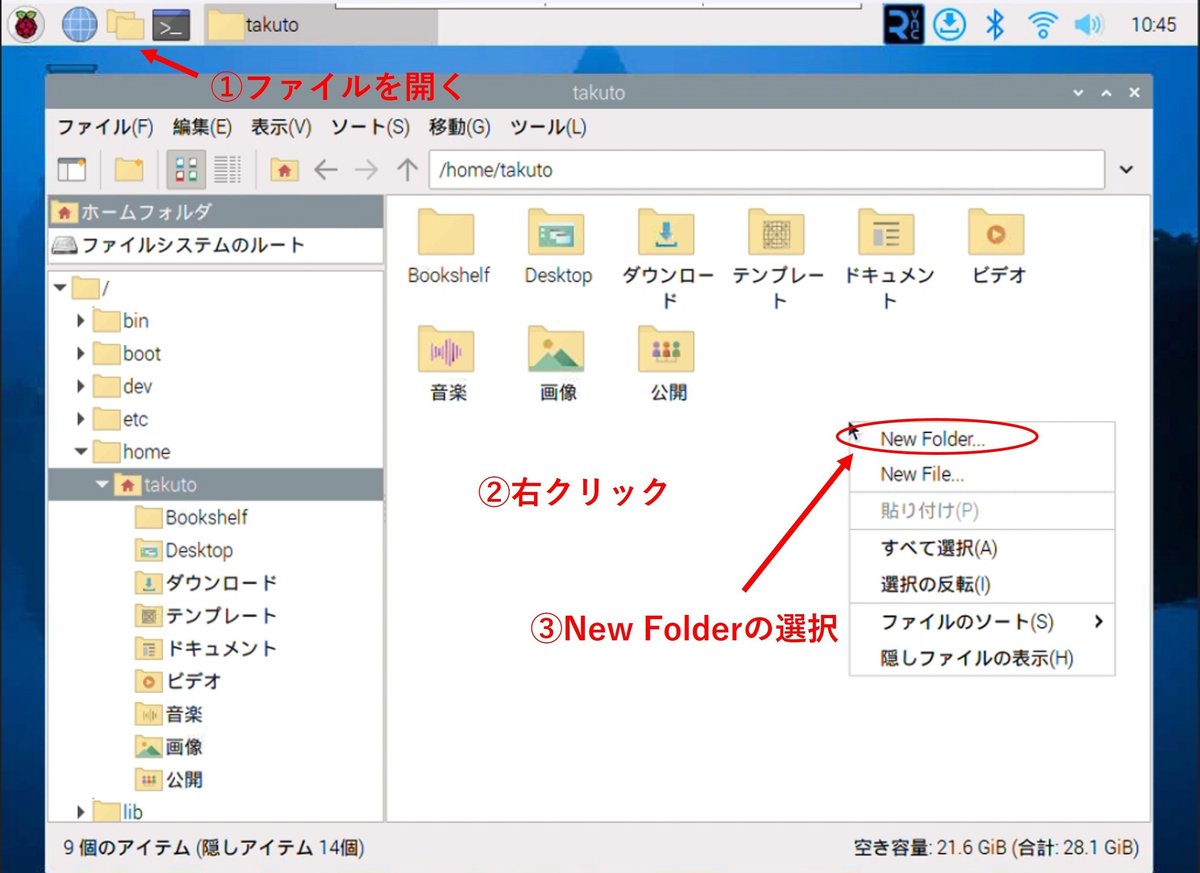
2. Geanyについて
Geanyは、軽量で高速な統合開発環境(IDE)で、さまざまなプログラミング言語に対応しています。初心者からプロの開発者まで幅広いユーザーに利用されており、そのシンプルなインターフェースと多機能なツールセットが特徴です。この記事ではGeanyを使ってプログラムを開発します。
Geanyの起動
タスクバーから「Menu>プログラミング>Geany」を選択して起動させます。起動させると以下のような画面が表示されます。
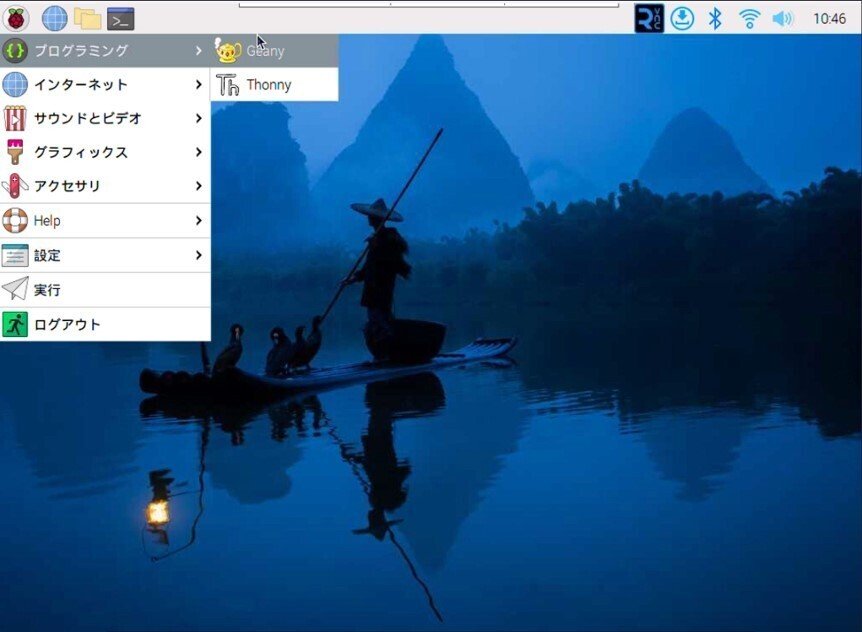
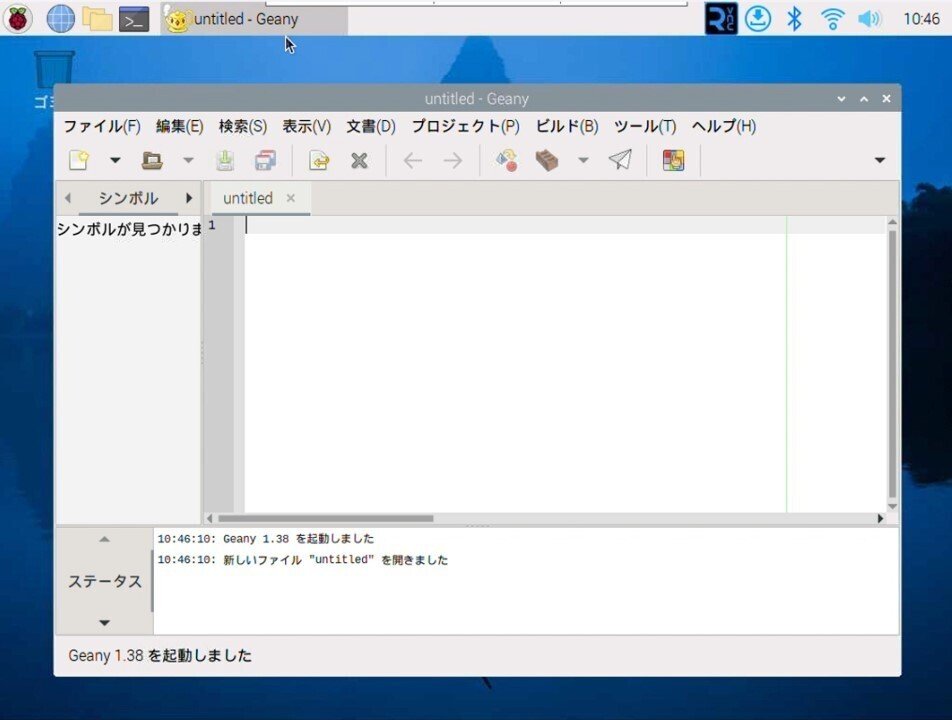
3. Hallo worldの表示
Geanyを起動したら、エディタ画面に次のように入力します。
#include <stdio.h>
int main(){
printf("hello,world\n");
return 0;
}入力が完了したら、メニューの「ビルド>Build」をクリックします。コンパイルが成功すると、以下の画面のようにコンパイル完了とメッセージが表示されます。
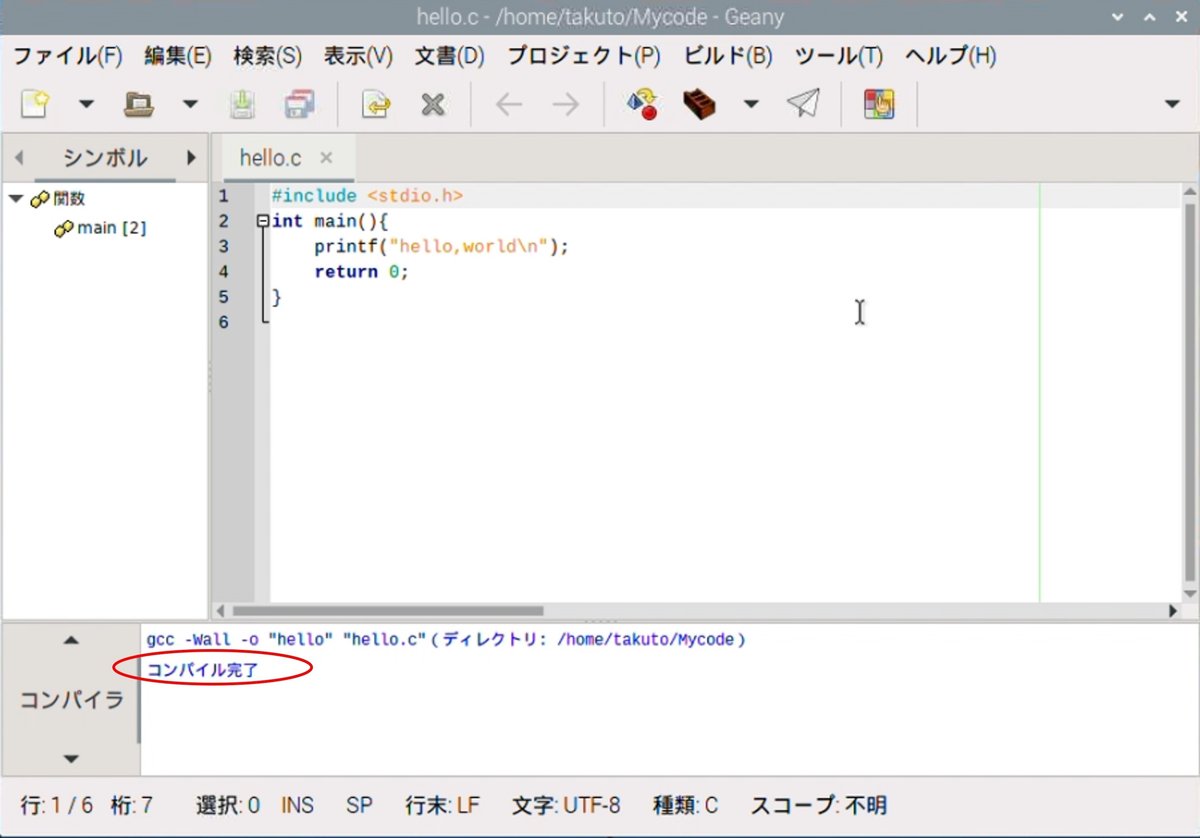
コンパイルが完了したら「ビルド>Execute」をクリックし、プログラムを実行します。実行すると以下のように「hello,world」と出力されます。
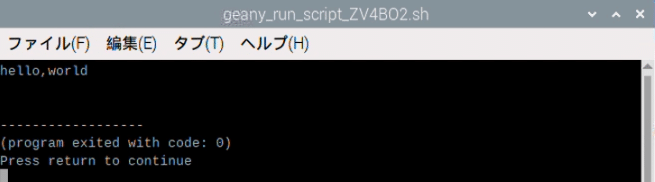
4. エラーが発生した場合
もしコンパイル時にエラーが発生した場合、エラーメッセージが表示されます。例えば、以下のような画面が表示された場合、#includeのスペルミスが原因であることが分かります。このエラーを修正し、再度コンパイルすることで正常にコンパイルが完了します。

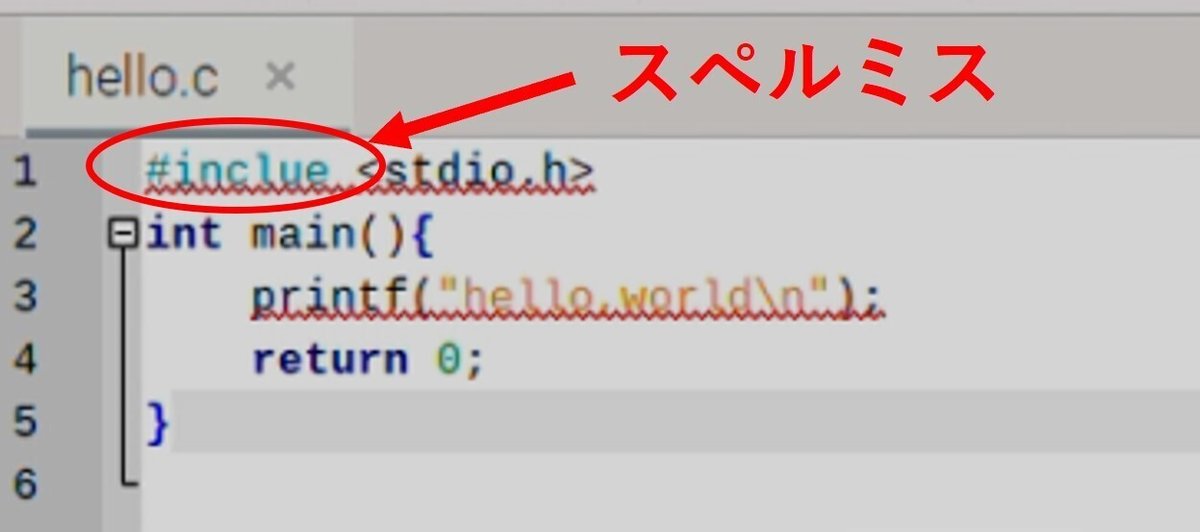
以上の手順で、Raspberry Piで基本的なプログラムを作成し、実行することができます。初めての方でも、これらのステップに沿って進めることで簡単にプログラムを実行することができると思います。ぜひ挑戦してみてください。
